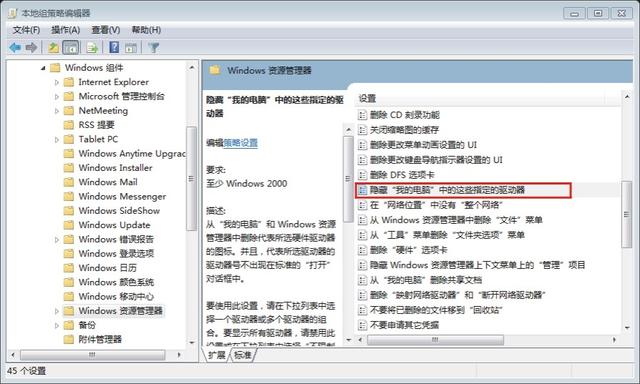wps表格如何增加下拉表(WPS表格系列课程之数据有效性)
大家好,我是一空,今天给大家分享一个很有意思的小操作,那就是如何在单元格里插入下拉列表。废话不多说,直接上干货。
1、在序列里可以直接输入序列项,以逗号分隔。(这里所说的逗号,一定要在英文状态下输入上去,切记)
选中数据区域---点击‘数据’---点击‘数据有效性’--在允许里选择‘序列’---在来源里输入‘男,女’---点击确定即可完成

2、如果数据源是选择单元格区域那么一定要绝对引用。例如:$G$2,这个也是英文状态下输入的。如下图

3、在来源里也可以使用公式和函数,然后返回引用区域。这里边的引用区域,等号不能丢,这里边的单元格看公式情况是否绝对引用。如下图

4、可以设置‘是否提供下拉箭头’,没有下拉箭头时,可按快捷键alt ↓,弹出下拉选项)。
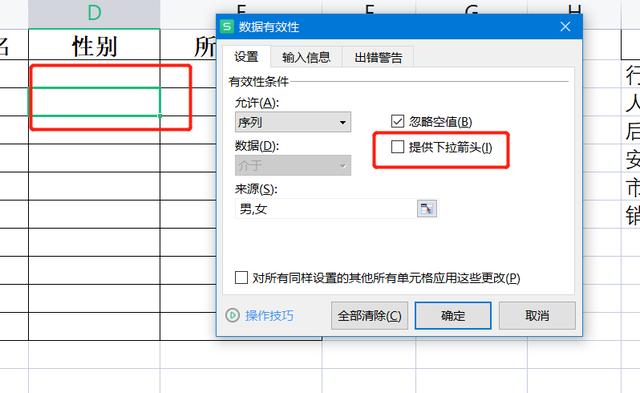
朋友们可以按照我这几个方式去试试看,多关注我,以后多给伙伴们分享基础知识。
,免责声明:本文仅代表文章作者的个人观点,与本站无关。其原创性、真实性以及文中陈述文字和内容未经本站证实,对本文以及其中全部或者部分内容文字的真实性、完整性和原创性本站不作任何保证或承诺,请读者仅作参考,并自行核实相关内容。文章投诉邮箱:anhduc.ph@yahoo.com